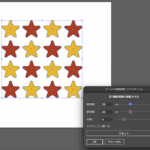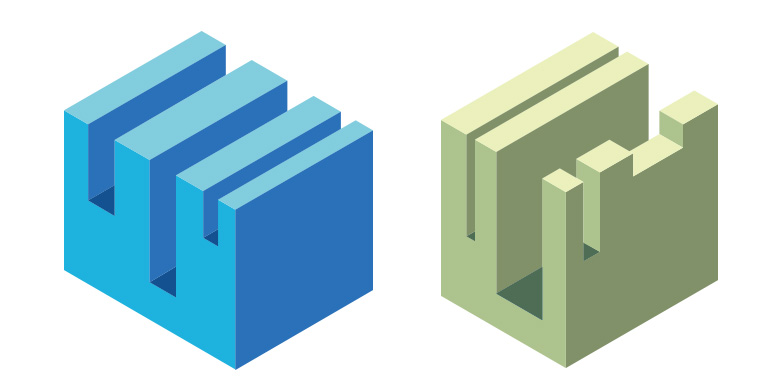
ストックイラストで需要が高めのアイソメ(アイソメトリック)。
制作するにはそれなりの手間がかかりますよね。
Adobe Illustratorには、この手間な作業をある程度楽にする機能があるんです。
それが『アクション』と『スクリプト』です。
難しい知識は抜きにして、平面の図形をアイソメ図に変身させるアクションとスクリプトを作りました。
アクションとスクリプト使って、もっと楽しく、効率よくストックイラストの制作を進めていきましょう!
アイソメとは
まずはアイソメのことをザクっと説明
アイソメの基本的な特徴
アイソメ>アイソメトリック図のことでアイソメの最大の特徴は、遠近法(平面に奥行きや立体感、遠近感を表現するための技法)を使わないことです。
- 軸の角度:立体を構成する3つの軸(幅・奥行き・高さ)が、それぞれ120度の角度で交わるように描かれます。
- 水平線に対して、幅と奥行きは30度の角度で描き、高さは**垂直(90度)**に描きます。
- 遠近感の排除:通常の絵やパース図とは違い、手前の物も奥の物も同じ大きさで描かれます。📏
- これにより、複雑な構造でも正確な寸法のまま全体像を把握しやすくなります。
- 平行線の維持:立体における平行な線は、アイソメ図上でもすべて平行に描かれます。
アイソメ図のメリット
- 全体像の把握が容易:一つの図で、正面、側面、上面の3つの面を同時に見せられるため、形や構造が直感的に理解しやすいです。
- 作図が比較的容易:遠近法を考慮する必要がなく、定規やグリッド(格子)を使えば、規則的に線を引いていくだけで立体を描くことができます。
- 寸法の比較が正確:遠近感がないため、部品の寸法や位置関係を正確に比較・確認するのに適しています。
描き方の基本(立方体の場合)
簡単な立方体を描く場合の手順のイメージです。
- 基準線(高さ)を垂直に引く:まず、立体の高さとなる垂直な線を引きます。
- 幅と奥行きの線を引く:基準線の上端または下端から、左右に30度の角度で線を引きます(これが幅と奥行きの方向になります)。
- 平行に線を延長:各軸の線に平行になるように残りの線を引いていき、3つの面(上面、左側面、右側面など)を構成して完成させます。
- 30度の角度と垂直な線だけで構成されるため、三角定規(30度・60度・90度のもの)があれば手書きでも描きやすいです。
ちなみに、テレビゲームで使われるクォータービューはアイソメトリックではなくダイナメトリックに分類されるらしいです。二つの違いは軸に対する見え方(角度と縮尺)に違いがあるようです。
アイソメを Illustratorで作る方法
Adobe Illustratorでアイソメ図を作るには、「変形(拡大・縮小、シアー、回転)とアクション機能」を使う方法と、「3D効果」を使う方法の2つがあります。
3D効果は楽なのですが変形で制作する方が、後々の使い勝手が良いかなと思います。
アクション機能を使った方法
上面・右面・左面 それぞれの角度への変形をアクションに登録することで、正確かつスピーディーにアイソメ図を作成する方法です。この方法だと、3D効果ではできない複雑な図形も作れます。
アイソメ図の各面は、以下の3つの変形を組み合わせて作られます。(数値は一例です。多少のバリエーションがあります。)
ステップ1:アクションの登録[更新]
アイソメ図の各面は、以下の3つの変形を組み合わせて作られます。(数値は一例。多少のバリエーションあり)この手順を、それぞれ「上面用」「左面用」「右面用」のアクションとして登録します。
| 面 | 拡大・縮小(垂直) | シアー(角度 | 回転(角度) |
| 上面 | 86.603% | 30∘ | −30∘ |
| 右面 | 86.603% | 30∘ | 30∘ |
| 左面 | 86.603% | −30∘ | −30∘ |
注:追記更新
上記の設定でアクション登録としていました、これでも良いのですが(上記の設定で説明しているのも多いので)元の図形よりひとまわり大きな立体ができあがってしまうことがわかったので以下の設定に変えました。
これだと元の図形とあまり変わらない大きさになります。
アクションも更新しました。旧バージョンと入れ替えてください。
| 面 | 拡大・縮小(垂直) | シアー(角度 | 回転(角度) |
| 上面 | 水平方向81.65% 垂直70.71% | 30∘ | −30∘ |
| 右面 | 水平方向81.65% 垂直70.71% | 30∘ | 30∘ |
| 左面 | 水平方向81.65% 垂直70.71% | −30∘ | −30∘ |
ステップ2:面の作成、組み立てと着色
- 作成したい面(上面、左面、右面)の正面図(正方形など)を準備します。
- そのオブジェクトを選択し、対応するアクション(例:左面を作りたいなら「左面用」のアクション)を実行します。
- これで、正確なアイソメ図の角度に変形されます。
- 変形した各面を正確に組み合わせて立体を構築します。
- 各面の色を変えて(例:上面を明るく、左面を中間色、右面を暗く)立体感を出せば完成です!
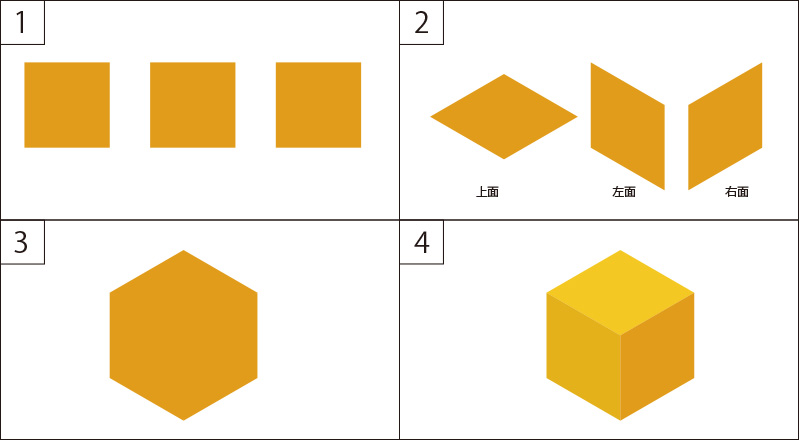
アイソメ図、アクションダウンロード
アイソメ図用の Illustratorで使えるアクションですが、以下からダウンロードしてアクションから読み込むと使えます。アクション作るの面倒という方はお使いください。
(ZIP形式で圧縮しているので解凍してお使いください。)
アクションを更新しました。旧バージョンと入れ替えてください。
アイソメのガイド作成も簡単!
[長方形グリッドツール]でガイドの元になるものを作って、アイソメアクションの上面を適用すると簡単にアイソメのガイドも作れます。
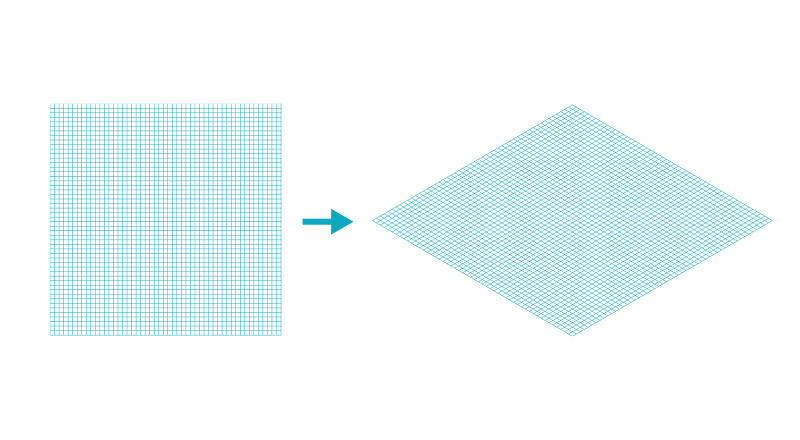
もう少し複雑なモノを作る時に役立つスクリプト
下記のような形の場合上面はアクションで作れるのですが、角の部分は無理。
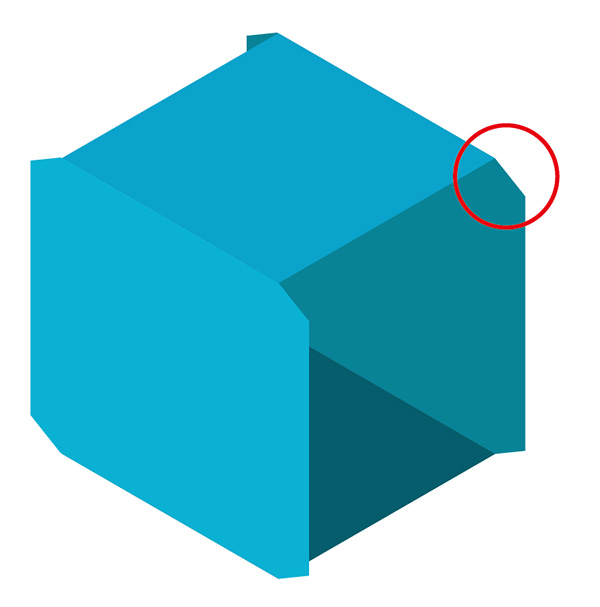
手作業でポイントに吸着させて作ることになります。これが数カ所ならまだ良いのですが、数が多くなると、途端に作業が億劫になり、集中力も削がれてしまいます。
この地味ながらも時間のかかる手作業を、少しでも楽に、スピーディに処理できるようにしたスクリプトを作りました。
まずはダウンロードしてください。
使い方は簡単。
1.面を貼りたい場所のアンカーポイント(3〜4つ)をダイレクト選択ツールで選択
2.ファイル>スクリプト>その他のスクリプトを選択してダウンロードしたスクリプトを選択
3.選択したアンカーポイント間に面が貼られます。
4.完成。
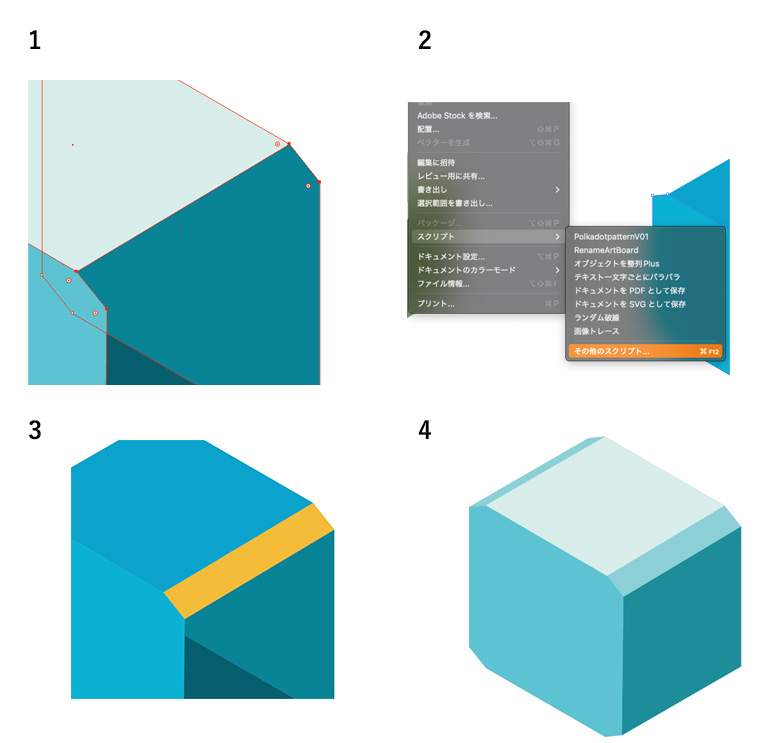
今回のアクションとスクリプトでアイソメ図制作が少しでも楽になれば幸いです。
ストックイラスト制作頑張りましょう!